Сафари на Мац-у има минималан интерфејс. Иако немате много простора за прилагођавање или постављање тема, можете променити дугмад на траци са алаткама тако да одговарају вашем стилу продуктивности. Ево како да учините да Сафари трака са алаткама изгледа и ради онако како желите.
Зашто би требало да прилагодите Сафари траку са алаткама?
Сафари трака са алаткама подразумевано приказује све ваше омогућене иконе проширења заједно са УРЛ траком и дугмадима за навигацију.

Ако имате много екстензија, можда ћете желети да сакријете неке са траке са алаткама. Можда бисте такође желели да онемогућите дугме на бочној траци или дугме Дели ако желите чистији изглед.
Када одете да прилагодите Сафари траку са алаткама, наћи ћете нови скуп дугмади које можете додати на траку са алаткама. Пречице као што су иЦлоуд картице, Топ Ситес, Хоме, Хистори, Боокмаркс, Зоом, Маил, Принт, Веб Инспецтор и тако даље.
За професионалне кориснике који не воле да користе пречице на тастатури, брз приступ функцијама као што су обележивачи и историја може бити невероватно користан. Ако сте веб програмер, исто важи и за алатку Веб Инспецтор.
Како да прилагодите Сафари траку са алаткама
Сада када смо одговорили на зашто, идемо на то како. Можете да прилагодите Сафари траку са алаткама по свом укусу тако што ћете прво кликнути на „Прикажи“ на траци менија, а затим изабрати „Прилагоди траку са алаткама“.
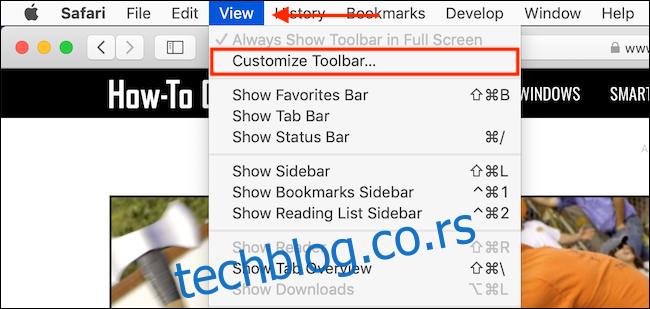
Ово ће отворити падајући мени са алатом за визуелно прилагођавање траке са алаткама. Приметићете да све иконе на траци са алаткама почињу да се померају, сигнализирајући да их сада можете померати ако желите. Ако сте покушали да реорганизујете почетни екран свог иПхоне-а или иПад-а, биће вам познат овај интерфејс.
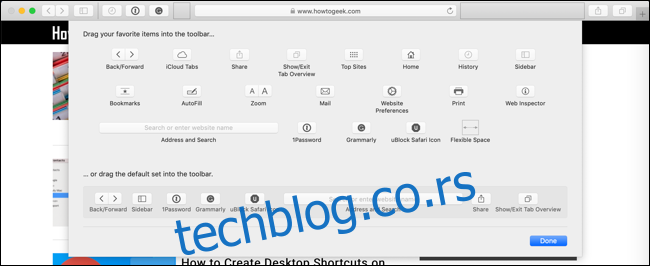
У горњем делу менија за прилагођавање видећете листу свих доступних дугмади. Овде ћете пронаћи нова дугмад као што су Историја или Обележивачи. Ако желите да додате једно од ових дугмади на траку са алаткама, кликните на дугме и превуците га на траку са алаткама.
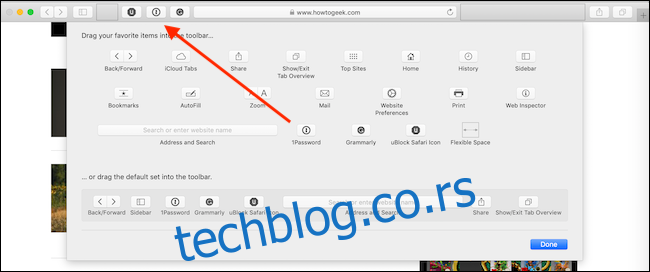
Ако желите да уклоните дугме, кликните и превуците икону из области траке са алаткама.
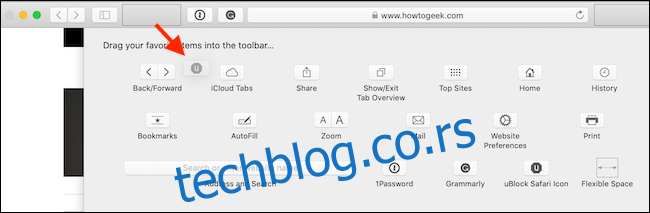
Такође можете прилагодити изглед своје Сафари траке са алаткама додавањем мало празног простора. Кликните на дугме „Флексибилни простор“ – које се налази у последњем реду – и превуците га на траку са алаткама.
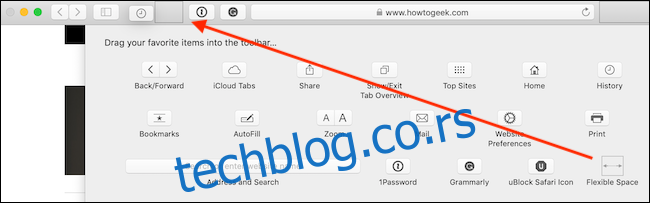
Да бисте уклонили флексибилни простор, кликните и превуците га са траке са алаткама.
Сада када разумете како сваки елемент функционише, слободно се поиграјте да би Сафари трака са алаткама изгледала и осећала се баш онако како желите.

